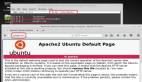在我们使用 Windows 作为客户机的时候,通常有文件、打印共享的需求。作为Windows 网络功能之一,通常可以在 Windows 客户机之间通过 Windows Network 固有的功能实现这些要求。然而,通过 Linux Samba 我们也可以让一台 Fedora 主机来兼容 Windows 网络,实现同样的功能,进而充分发挥 Fedora 主机的可用性。
本文主要介绍怎样通过Linux Samba服务器的构建实现 Windows 网络中的文件共享。
SMB协议是建立在NetBIOS协议之上的应用协议,是基于TCP138、139两个端口的服务,NetBIOS出现之后,Microsoft就使用NetBIOS实现了一个网络文件/打印服务系统。这个系统基于NetBIOS设定了一套文件共享协议,Microsoft称之为SMB(Server Message Block) 协议,这个协议被用于Lan Manager和Windows服务器系统中,实现不同计算机之间共享打印机和文件等。
因此,为了让Windows和Unix/Linux计算机相集成,***的办法就是在 Unix/Linux计算机中安装支持SMB协议的软件。这样使用Windows的客户端不需要更改设置, 就能像使用Windows NT或Windows 2000服务器一样,使用Unix/Linux计算机上的共享资源了。
Linux Samba使SMB协议运行在NetBIOS协议上,并且使用Windows的NetBEUI协议让Unix/Linux服务器可以在Windows的网络邻居上被访问到。
安装 Linux Samba
首先,通过 yum 来在线安装 Linux Samba 。yum -y install samba
配置 Linux Samba
然后,通过编辑 /etc/samba/smb.conf ,根据需求配置 Linux Samba。在这里,本文的原则是只将文件共享应用于内网,并让将要被共享的目录拥有充分的读写权限属性。
- [root@sample ~]# vi /etc/samba/smb.conf ← 编辑 Samba 的配置文件
- workgroup = WORKGROUP //设置工作组
- server string = %U's samba %v //描述信息%U代表当前登陆用户
- netbios name = fedora //netbios名字,fedora9 默认没有启用
- log file = /var/log/samba/log.%m //日志文件保存路径%m你的windows主机名
- max log size = 50 //日志***容量
- security = user //安全级别,user需要用户名和密码,share级别则不要
- [samba] //建立一个共享名为samba的共享
- comment = samba //描述信息
- path = /home/suyang/samba //共享路径
- public = no //是否允许guest用户访问(相当于guest ok = yes/no)
- writable = yes //是否可写
- write list = suyang //可以写入的用户列表(@代表用户组)
接下来,创建将要通过 Linux Samba共享给 Windows 网络的专用目录。
- [root@sample ~]# mkdir /home/suyang/samba ← 建立共享文件专用目录
- [root@sample ~]# chown -R nobody. /home/suyang/samba ← 设置专用目录归属为 nobody
- [root@sample ~]# chmod 777 /home/suyang/samba ← 将专用目录属性设置为 777
在进行到服务端的连接之前,需要预先对用于登录 Linux Samba的用户进行设置。这里我们以 Fedora 中 Samba 标准的 Linux Samba 用户数据库管理工具“smbpasswd”为例,创建用于登录Linux Samba的用户数据。这里需要注意的一点:用 smbpasswd 创建用户的前提是,系统用户中存在该用户 -- 在基于系统用户之上,才可以创建该用户在 Linux Samba 用户数据库中的信息。
- [root@sample ~]# smbpasswd -a suyang ← 将系统用户 suyang(例)加入到 Samba 用户数据库
- New SMB password: ← 输入该用户用于登录 Samba 的密码
- Retype new SMB password: ← 再次确认输入该密码
启动 Linux Samba服务
在启动Linux Samba 服务之前,首先将防火墙设置中 Samba 所用到的端口进行开放。
- [root@sample ~]# vi /etc/sysconfig/iptables ← 编辑 iptables 配置文件
- -A RH-Firewall-1-INPUT -m state --state NEW -m tcp -p tcp --dport 25 -j ACCEPT ← 找到此行,在下面添加如下行:
- -A RH-Firewall-1-INPUT -m state --state NEW -m tcp -p tcp --dport 139 -j ACCEPT
- -A RH-Firewall-1-INPUT -m state --state NEW -m tcp -p tcp --dport 445 -j ACCEPT
- -A RH-Firewall-1-INPUT -p udp -m udp --dport 137 -j ACCEPT
- -A RH-Firewall-1-INPUT -p udp -m udp --dport 138 -j ACCEPT
- [root@sample ~]# /etc/rc.d/init.d/iptables restart ← 重新启动 iptables ,使新的规则生效
- Flushing firewall rules: [ OK ]
- Setting chains to policy ACCEPT: filter [ OK ]
- Unloading iptables modules: [ OK ]
- Applying iptables firewall rules: [ OK ]
***,启动Linux Samba 服务(含两个守护进程:smb,nmb)。
- [root@sample ~]# chkconfig smb on ← 设置 Samba 自启动
- [root@sample ~]# chkconfig --list smb ← 确认 Samba 启动标签,确认 2-5 为 on 的状态
- smb 0:off 1:off 2:on 3:on 4:on 5:on 6:off
- [root@sample ~]# chkconfig nmb on ← 设置 nmb 自启动
- [root@sample ~]# chkconfig --list nmb ← 确认 nmb 启动标签,确认 2-5 为 on 的状态
- nmb 0:off 1:off 2:on 3:on 4:on 5:on 6:off
- [root@sample ~]# /etc/rc.d/init.d/smb start ← 启动 Samba 服务
- Starting SMB services: [ OK ]
- [root@sample ~]# /etc/rc.d/init.d/nmb start ← 启动 nmb 服务
- Starting NMB services: [ OK ]
[注意:]
1. smbd 监听139 TCP端口 设置共享目录、打印等
2. nmbd 137. 138 UDP端口 管理群组、NetBIOS 等解析工作
这里要注意的是fedora9基于安全考虑,把smb和nmb两个服务给分离了,平时我们在使用Linux Samba服务的时候,在启动smb服务的同时nmb这个服务也会跟着启动,fedora9中则不然,这就造成了我们设置好fedora9中共享的时候,只能使用[url=file://ip/]""ip[/url] 来访问,而不能使用[url=file://计算机名/]""计算机名[/url] 来访问,解决的办法就是同时启动smb和nmb服务。
从 Windows 客户端连接到 Linux Samba 服务器
在服务端启动Linux Samba服务后,我们就可以从 Windows 客户端通过 Windows 网络连接到 Samba。这里以 Windows XP 为例,说明如下连接过程:
1、从桌面打开“网上邻居”,并点击“查看工作组计算机”选项;
2、确认出现 Linux Samba 服务端的连接,并双击该连接;(本站文档的主机名以 Sample 为例)
3、输入在服务端预先设置好的 Linux Samba 用户的用户名及密码;(用户名同系统用户名,密码需要输入在通过 smbpasswd 为该系统用户设置的 Samba 专用的密码。)
4、然后确认能够连接到 Linux Samba 服务器,并出现根目录及 Samba 专用共享目录。***,在相应目录进行新建、修改以及删除文件的操作,测试相应权限的可操作性。
[注意:]
在其它版本的linux中(AS5,AS4,Centos)中做如上设置后就可以正常访问共享了,但是在fedora9中却不行,我们只能看到共享,但是访问的时候会出现拒绝访问的情况,这是为什么呢?因为selinux对samba共享做了限制,我们只用把selinux中对samba的限制给解决了就行了,我们做如下设置就OK了,这也是我做此教程的目的:
- #setsebool –P samba_enable_home_dir on
- #setsebool –P samba_export_all_ro on
- #setsebool –P samba_export_all_rw on
我们可以用命令getsebool –a | grep samba查看上面三项是否打开,打开的话你的共享应该就正常了。
【编辑推荐】